机械设计之法兰盘截面绘制proe 5.0基本功能介绍
这是proe5.0的套趱咝鲞初学者实例教程,通过此经验可以让初学者了解proe的基本功能,此经验是循序渐进的,适合初学者。有Auto cad等计算机辅助设计软件经验者较为容易学习上手。本次的经验目的是帮助读者掌握草图建立绘制和编辑命令以及尺寸修改约束工具的灵活使用。
工具/原料
proe5.0
进入草绘界面
1、依次点击“文件”→“新建”,在弹出的对话框中选择“草绘”,在“名称”中输入flan,点击“确定”进入草绘界面。

绘制水平和竖直中心线
1、点击“草绘器工具”工短铘辔嗟具栏“线”按钮右侧的功能延伸按钮,在弹出的面板中单击“中心线”按钮。在绘图区单击以确定水平中心线上的一点,拖动鼠标,当中心线细癌赜清受到水平约束时,中心线自动变为水平。单击左键确定水平线的另外一点完成水平线。用同样的方法画好竖直中心线。


绘制圆
1、点击“草绘器工具”工短铘辔嗟具栏“圆心和点”按钮,捕捉两条中心线的交点,单击该点以确定圆心,拖动鼠标,在目标位置单击确定远的半径,系统自动标注圆的直径尺寸。


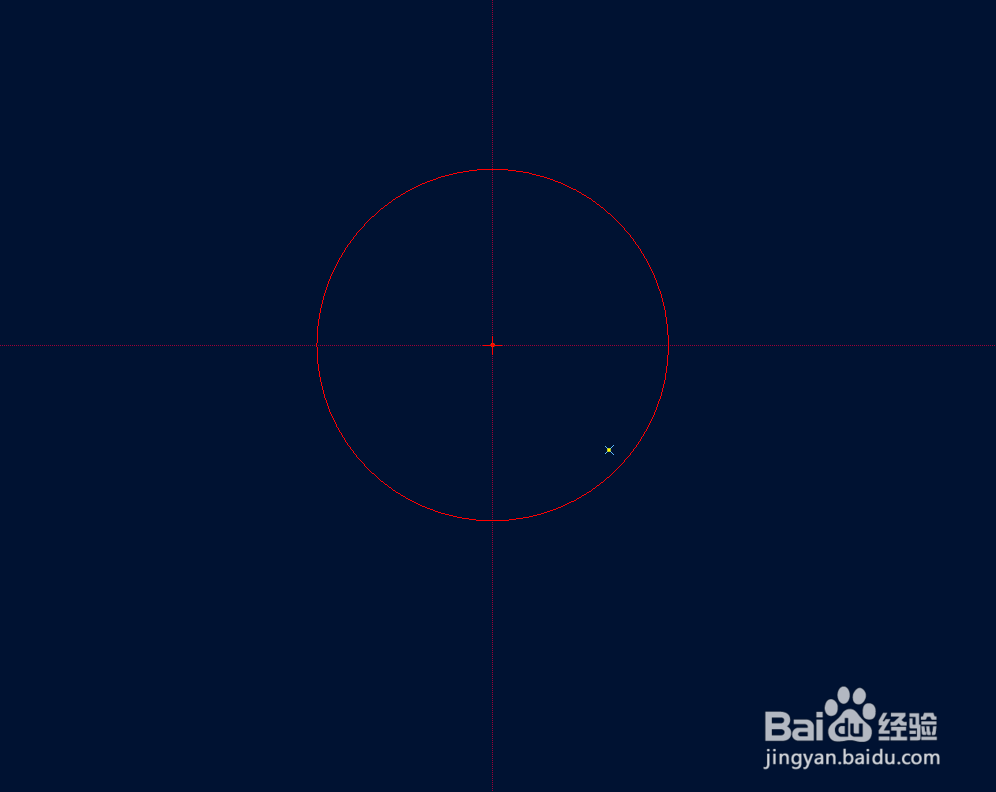
绘制斜向中心线
1、同步骤二的方法

修改标注尺寸
1、双击图上的尺寸值,输入新的尺寸后回车键确定。

绘制六边形
1、用“线”按钮在圆外连续绘制六条首尾相接的直线,生成不规则的六边形。

2、单击“草绘器工具”中的“垂直”按钮右侧的功能延伸按钮,调出“约束”面板。

3、点击其中的“水平”按钮,然后选择上下两条直线,使其水平。

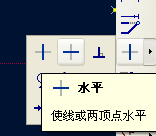
4、选择“重合”按钮,点击六边形最右边的点,再选择“水平中心线”,使点3移到水平中心线上。同样方法作用于最左边的点。

5、点击“草绘器工具”工具栏“约束”面板中的“垂直”按钮,按照图示使其垂直。

6、点击“草绘器工具”工具栏“约束”面板中的“平行”按钮,按照图示使其平行。


7、点击“草绘器工具”工具栏“约束”面板中的“相等”按钮,使对应的线相等。如图所示
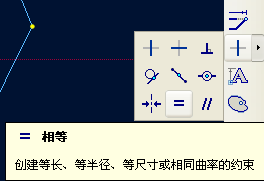
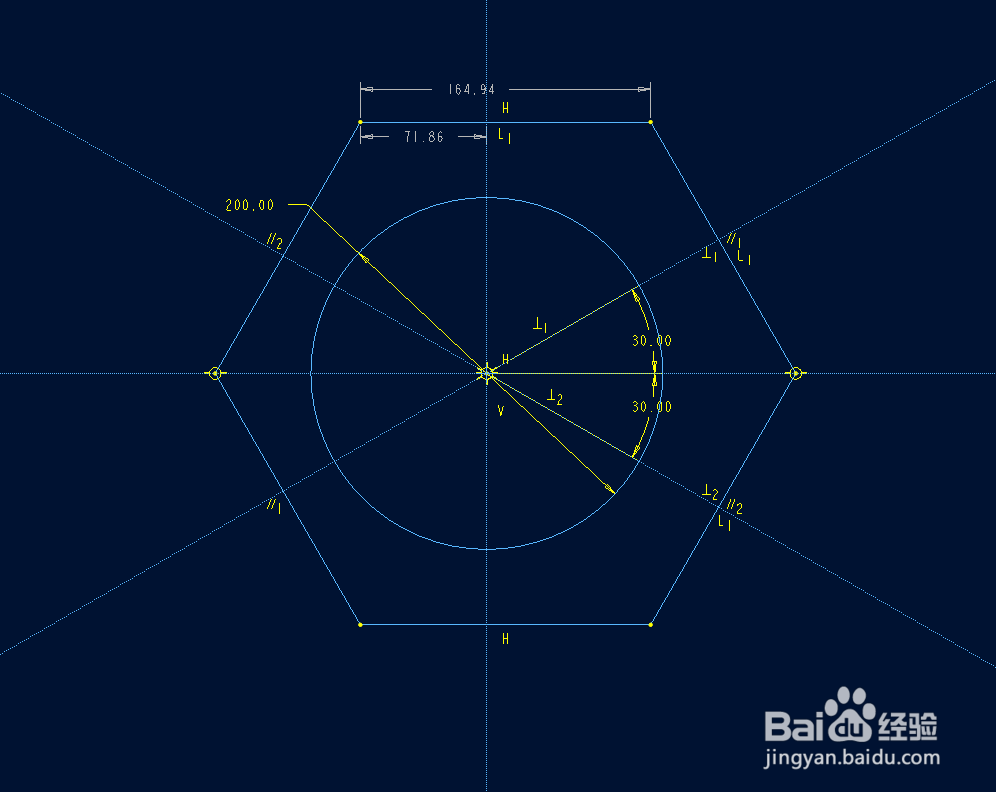
8、点击“草绘器工具”工具栏“约束”面板中的“镜像”按钮,选择竖直中心线,然后选择六边形底部的两个顶点,完成整个六边形的绘制。

倒圆角
1、点击“草绘器工具”工短铘辔嗟具栏“圆形”按钮,依次选择相邻边进行倒圆角操作,如图所示。点击“草绘器工具”工具栏“约束”面板中的“相等按钮”,依次选择圆弧,使圆弧半径相等。

约束圆弧位置并修改保尺寸
1、点击“草绘器工具”工具栏“约束”面板中的“竖直”按钮,选择两个圆弧的圆心在同一竖直直线上。如图所示。

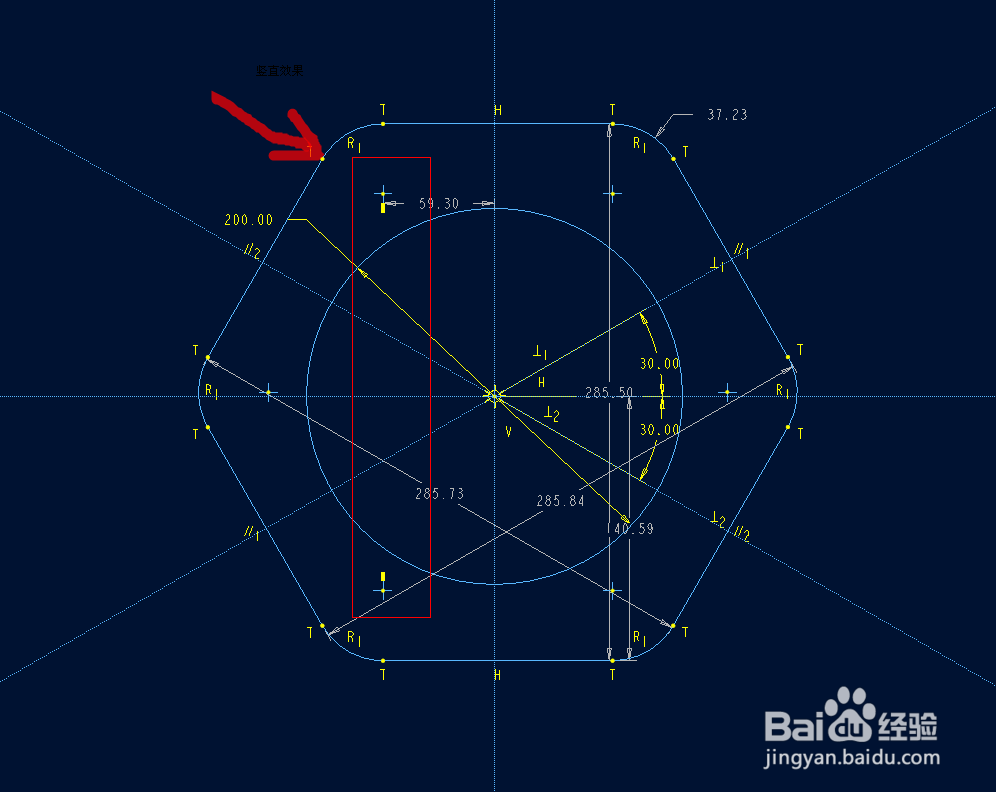
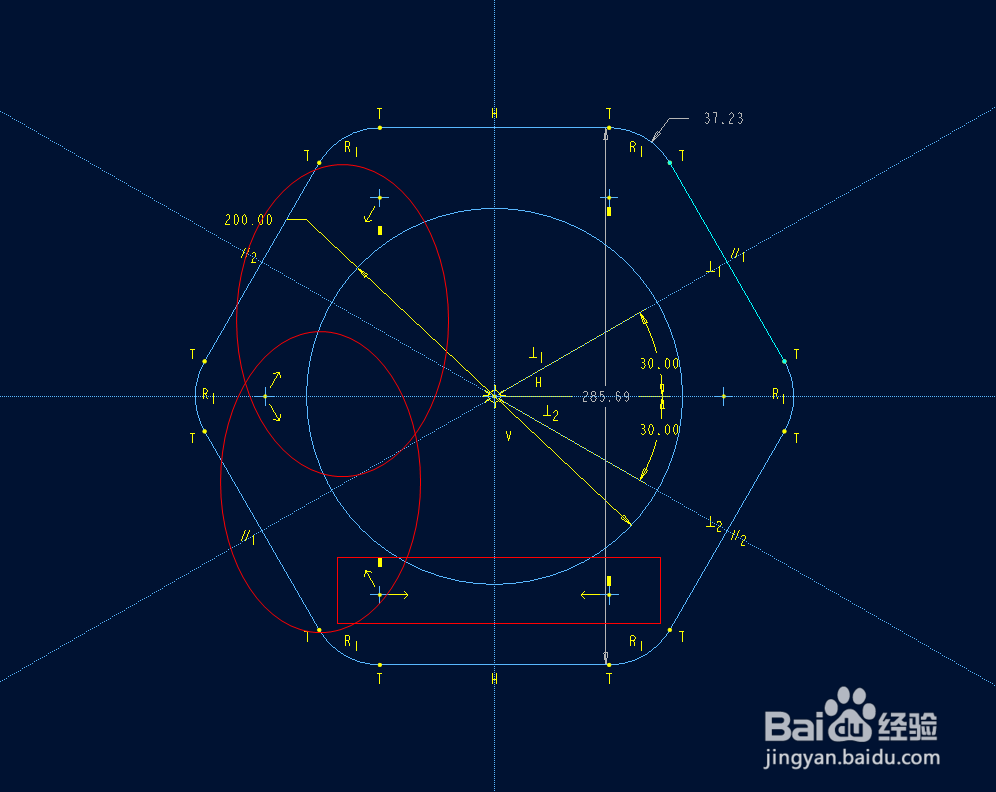
绘制法兰盘截面圆孔
1、点击“草绘器工具”工具栏中的“圆心和点”按钮,绘制如图所示12个圆,如图所示。完成本次经验的教学

